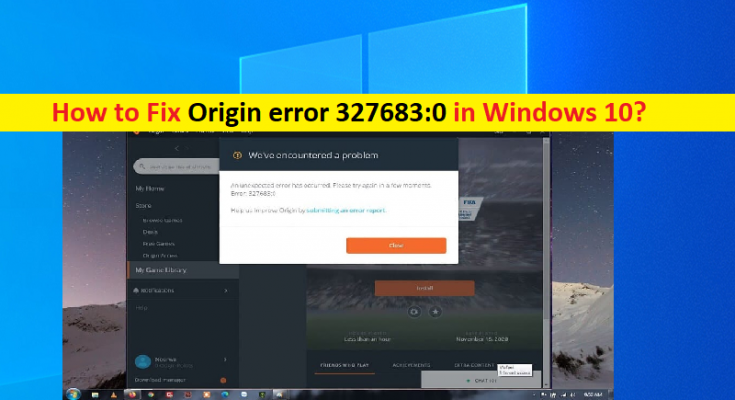O que é o ‘Erro de origem 327683:0’ no Windows 10?
Neste post, discutiremos como corrigir o erro de origem 327683:0 no Windows 10. Você será guiado com etapas/métodos fáceis para resolver o problema. Vamos iniciar a discussão.
‘Origin’: Origin é um aplicativo/serviço de distribuição de jogos e compete bem com plataformas menos proeminentes, como Epic Games Launcher, Uplay ou GOG.com. Origin é projetado e desenvolvido pela EA (Electronic Arts). O Origin Client oferece a você a compra, download, instalação e atualização de seus jogos. O aplicativo também possui muitos recursos sociais que permitem que você use bate-papo e comunicação de áudio, integração com a comunidade e muito mais.
No entanto, vários usuários relataram que enfrentaram o erro Origin 327683:0 em seu computador Windows 10 quando tentaram baixar e instalar a atualização mais recente dos jogos ou o próprio jogo por meio do Origin Client. Esse problema indica que você não consegue baixar e instalar as atualizações mais recentes do jogo ou o próprio jogo por meio do Origin Client em seu computador Windows 10. Vamos dar uma olhada na mensagem de erro.
“Ocorreu um erro inesperado. Por favor, tente novamente em alguns instantes. Erro: 327683:0”
Pode haver vários motivos por trás do problema, incluindo a interferência de antivírus/firewall de terceiros ou do Firewall do Windows integrado ao Windows, problema com sua conta do cliente de origem, cache corrompido/desatualizado do cliente de origem, cliente de origem corrompido e outros problemas do Windows. É possível corrigir o problema com nossas instruções. Vamos à solução.
Como corrigir o erro de origem 327683:0 no Windows 10?
Método 1: Corrigir ‘Erro de origem 327683:0’ com ‘Ferramenta de reparo do PC’
‘PC Reparar Ferramenta’ é uma maneira fácil e rápida de encontrar e corrigir erros de BSOD, erros de DLL, erros de EXE, problemas com programas/aplicativos, problemas de malware ou vírus, arquivos do sistema ou problemas de registro e outros problemas do sistema com apenas alguns cliques. Você pode obter esta ferramenta através do botão/link abaixo.
Método 2: Saia da conta do cliente Origin e faça login novamente
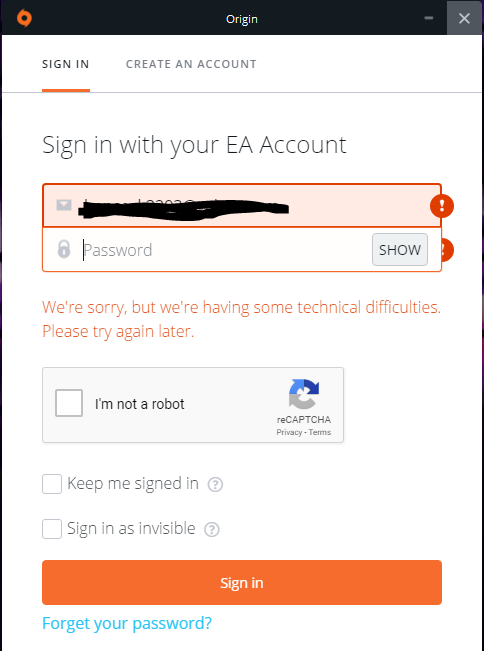
Esse problema pode ter ocorrido devido a algum problema temporário com sua conta de cliente Origin. Você pode sair e fazer login novamente no Origin para corrigir.
Passo 1: Abra o aplicativo ‘Origin Client’ no Windows PC e clique em ‘Origin’ no canto superior esquerdo e selecione ‘Sair’
Passo 2: Agora, use suas credenciais de login para entrar novamente. Uma vez feito, tente baixar/instalar o jogo novamente e verifique se o problema foi resolvido.
Método 3: Desabilite seu antivírus/firewall de terceiros ou o Firewall do Windows interno do Windows
Esse problema pode ocorrer devido à interferência do programa antivírus/firewall de terceiros instalado no computador. Você pode desativar seu programa antivírus/firewall de terceiros completamente no computador para corrigir o problema e verificar se a desativação do antivírus/firewall funciona para você. Você pode desabilitar o Firewall do Windows interno do Windows para resolver o problema.
Método 4: limpar o cache do cliente de origem
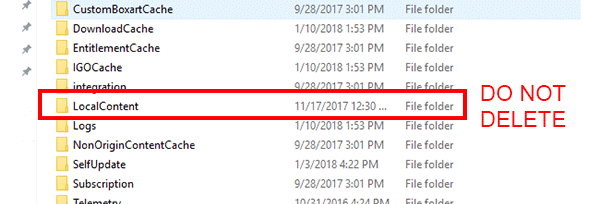
Passo 1: Pressione as teclas ‘Windows + R’ no teclado, digite ‘%ProgramData%/Origin’ na janela ‘Executar’ e pressione a tecla ‘Enter’. Na pasta aberta, exclua tudo, exceto a pasta ‘LocalContent’
Passo 2: Agora, abra a janela ‘Executar’ novamente, digite ‘%AppData%’ na janela ‘Executar’ e pressione o botão ‘Ok’, exclua a pasta ‘Origem’ na pasta aberta.
Passo 3: Agora volte pressionando ‘Seta para cima’ no canto superior esquerdo, selecione a pasta ‘Local’ e clique duas vezes nela e exclua a pasta Origem também. Feito isso, reinicie o Origin Client e verifique se o problema foi resolvido.
Método 5: Desinstale e reinstale o Origin Client

Se o problema persistir, você pode desinstalar e reinstalar o Origin Client no computador para corrigir.
Passo 1: Abra o ‘Painel de Controle’ no Windows PC através da Caixa de Pesquisa do Windows e vá para ‘Desinstalar um Programa > Programas e Recursos’
Passo 2: Encontre e clique com o botão direito do mouse em ‘Origin Client’, selecione ‘Desinstalar’ para desinstalá-lo e depois disso, reinicie o computador
Passo 3: Após reiniciar, baixe e instale o Origin Client novamente no computador e, uma vez instalado, reinicie o computador novamente e tente baixar/instalar ou atualizar o jogo e verifique se o erro foi resolvido.
Conclusão
Tenho certeza de que este post o ajudou em Como corrigir o erro de origem 327683: 0 no Windows 10 com várias etapas/métodos fáceis. Você pode ler e seguir nossas instruções para fazê-lo. Isso é tudo. Para quaisquer sugestões ou dúvidas, por favor escreva na caixa de comentários abaixo.